一、图像标注工具——labelImg
1. labelImg 简介
IabelImg 是一款功能使用的图形图像标注工具。该工具由 Python 语言编写,利用 Qt 构
建图形界面,标注结果以 PASCAL VOC 格式(ImageNet 使用的格式)另存为 XML 文件。
2. labelImg 安装教程
下载安装包 labelImg.zip 至本地文件夹,文件中包括编译好且可执行的 labelImg.exe 以及
存放标签文档的 data 文件。直接将压缩包放在 windows 环境下(注意安装目录需为全英文),
解压缩后双击 labelImg.exe 即可执行。
安装教程网站如下:
(10条消息) 目标检测---利用labelimg制作自己的深度学习目标检测数据集_炮哥带你学的博客-CSDN博客_制作自己的目标检测数据集
3. Labelimg 使用方法
双击 labelImg.exe,出现如图 C.1 所示界面,说明 labelImg 已正常。

图 C.1 labelImg 操作界面
界面中各个按钮功能如下:
Open Dir:打开待标注图片数据的路径文件夹。
Change Save Dir:保存标注文件至指定的路径文件夹。
Next Image:切换至下一张图片。
Prev Image:切换至上一张图片。
Save: 保存标注文件。
PascalVOC:将标注标签保存成 VOC 格式,再鼠标点击则切换为 YOLO 格式。
Create RectBox:点击后鼠标会变成十字交叉线,可以开始画框。
Duplicate\nRectBox:复制矩形框。
Delete\nRectBox:删除当前选中的矩形框。
该软件快捷键设置如下:
W:调出标注的十字交叉线,开始标注。
A:切换到上一张图片。
D:切换到下一张图片。
Ctrl+S:保存标注好的标签。
Del:删除标注的矩形框。
Ctrl+鼠标滚轮:按住 Ctrl,然后滚动鼠标滚轮,可以调整标注图片的显示大小。
Ctrl+u:选择要标注图片的文件夹。
Ctrl+r:选择标注好的 label 标签存放的文件夹。
↑→↓←:移动标注的矩形框的位置。
注意,待标注图像数据和标注文件存放路径也必须以英文命名。
二、使用 labelImg 标注目标检测数据
下面以标准苹果叶片检测任务为例进行介绍。首先,打开 data 中的 predefined_classes.txt
文件,输入本次标注所需要的全部标签, 如图 C.2 所示。

图 C.2 标签设置
准备好待标注文件夹(存放待标注图像)和标注文件存放的文件夹,如图 C.3 所示。
Samples 中存放待标注的苹果叶片图像,如图 C.4 所示。Samples_label 中存放标注后的 xml
文件(目前为空),如图 C.5 所示。需要注意的是,待标注图像和标注后的 xml 文件必须分
别存放在不同的文件夹中,便于后续上传至 EasyDL 平台。
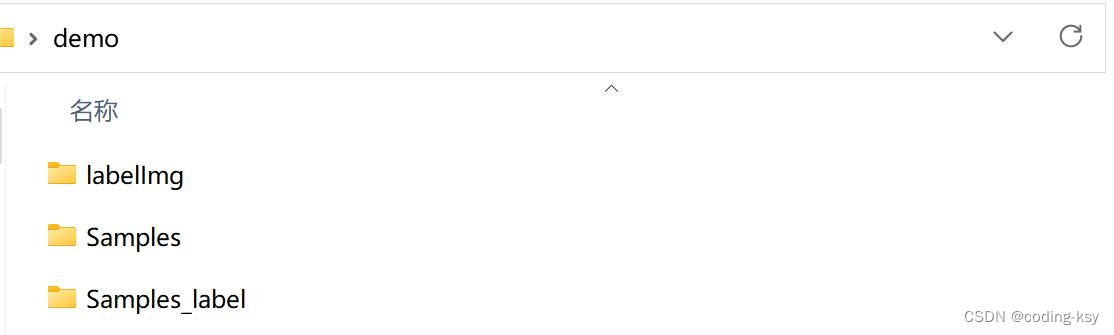
图 C.3 文件准备

图 C.4 Samples

图 C.5 Samples_label
点击【Open Dir】打开待标注图片所在的文件夹…/demo/Samples,如图 C.6 所示。

图 C.6 选择待标注文件夹
打开后的待标注图像示例如图 C.7 所示。

图 C.7 待标注图像示例
点击【Change Save Dir】选择标注文件存放的文件夹…/demo/Samples_label,如图 C.8
所示。

图 C.8 选择标注文件存放文件夹
点击快捷键 W 开始标注,如图 C.9 所示。

图 C.9 开始标注
选择标签,如图 C.10 所示。

图 C.10 选择标签
点击快捷键 Ctrl+S,保存标注文件,如图 C.11 所示。

图 C.11 保存标注文件
如图 C.12 所示,此时终端窗口显示完整保存路径,说明标准文件已成功保存,并且
Samples_label 文件夹内出现相对应的 xml 文件,如图 C.13 所示。

图 C.12 终端窗口显示保存路径

图 C.13 Samples_label 文件夹
下面查看标注文件。双击打开 002-1.xml 文件后如图 C.14 所示,文件不仅包含原标注图
像的文件名、存放路径、尺寸等信息,还包含标签名、标注框位置等信息。

图 C.14 xml 文件内容
点击快捷键 D,切换至下一张图像,如图 C.15 所示。

图 C.15 切换下一张图像
全部标注完成之后的 Samples 与 Samples_label 文件夹如图 C.16 所示,原图像与标注文
件一一对应,如需增加数据,重复上述操作即可。
至此,数据标注工作已经完成,下面将介绍将数据导入 EasyDL 平台的具体操作。

图 C.16 全部图像标注完成
三、上传数据至 EasyDL 平台
EasyDL 平台支持以多种方式上传标注文件,最便捷的办法是包含数据和标注文件的压
缩包,一次可以上传多幅图像。EasyDL 平台对标注数据的压缩包有具体要求如下:
1. 上传已标注文件要求格式为 zip 格式压缩包,同时压缩包大小在 5GB 以内;
2. 压缩包内需要包括 Images、Annotations 两个文件夹,分别包括不重名图片源文件
(jpg/png/bmp/jpeg)及与图片具有相同名称的对应标注文件(xml 后缀);
3. 标注文件中标签由数字、中英文、中/下划线组成,长度上限 256 字符;
4. 图片源文件大小限制在 14M 内,长宽比在 3:1 以内,其中最长边需要小于 4096px,
最短边需要大于 30px;
5. 个人账户下图片数据集大小限制为 10 万张图片,如果需要提升数据额度,可在平台
提交工单。
为此,将标注好的数据上传到 EasyDL 平台前,需要进行预处理以满足平台对格式的要
求,下面介绍具体操作。
选中 Samples 和 Samples_label 文件夹,点击鼠标右键,选择“添加到压缩文件(A)”,并
将压缩文件命名为 AppleLeaf,如图 C.17 所示。特别需要住的是,压缩文件格式必须为 zip,
不能使用 rar 格式。

图 C.17 添加至压缩文件 AppleLeaf
打开压缩文件AppleLeaf,重命名其子文件夹。如图C.18所示,将Samples重命名为 Images,
将 Samples_label 重命名为 Annotations。需要注意的是,必须按 EasyDL 平台要求进行重命名,
否则将无法识别,会导致数据导入失败。

图 C.18 重命名
按照前文方法在 EasyDL 平台上建立一个用于物体检测的 AppleLeaf 数据集。点击【导入】
切换页面可以看到如图 C.19 所示页面。依次选择【有标注信息】、【本地导入】和【上传压
缩包】。选择标注格式【xml】。EasyDL 平台提供下载各种标注文件上传格式的样例文件。点
击【上传压缩包】后,EasyDL 会给出上传数据的格式要求,如图 C.20 所示。

图 C.19 导入数据

图 C.20 上传压缩包
点击【已阅读并上传】后,即可选择上传 AppleLeaf.zip 文件夹。上传成功后,点击【确
认并返回】,等待导入即可,如图 C.21 所示。

图 C.21 上传成功
导入完成后,可点击【查看与标注】查看数据导入情况。图 C.22 所示界面表明,图像
数据和标签已经导入成功。

图 C.22 查看数据
至此,数据标注导入完成,可以用于后续的模型训练。
























 1273
1273











 被折叠的 条评论
为什么被折叠?
被折叠的 条评论
为什么被折叠?








